win10系统电脑的鼠标加速功能怎么关闭
Win10系统电脑是我们现在最为熟悉的电脑系统,我们需要熟悉他的功能,接下来小编就教大家怎么关闭电脑的鼠标加速功能。
具体如下:
1. 首先打开电脑进入到桌面,然后按住windows图标键加上r键打开运行窗口。
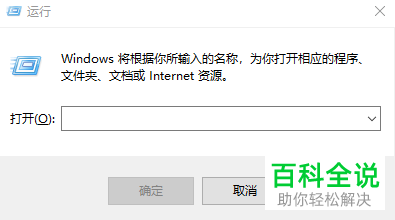
2. 然后我们在打开的窗口中输入control命令,输入完成点击确定按钮。
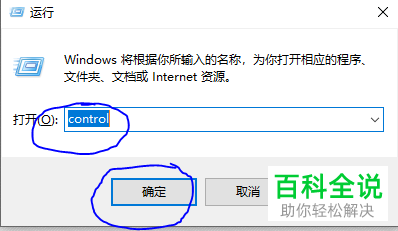
3. 接下来我们就会进入到控制面板界面,我们点击右上角的查看方式,更改为大图标,然后在界面中点击轻松使用设置中心选项。
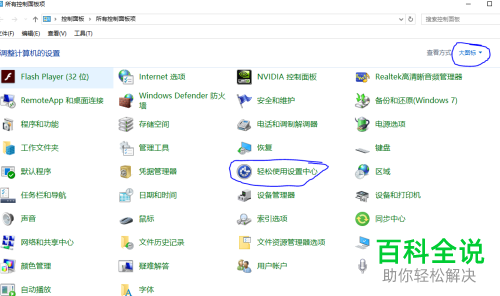
4. 进入到设置中心窗口之后,我们点击下方的使鼠标更易使用按钮。
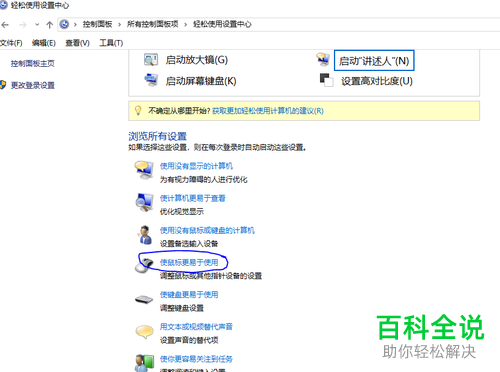
5. 接下来我们在界面中点击设置鼠标键选项。
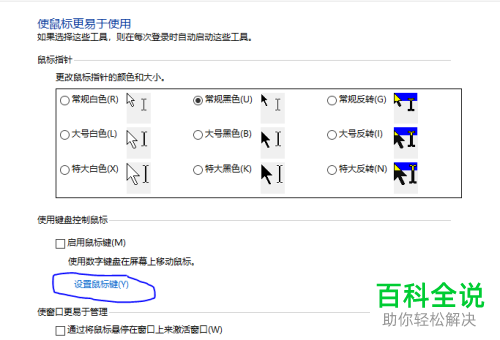
6. 然后我们就可以在下方找到加速选项,我们将滑块滑到最慢。然后鼠标加速功能就关闭了。
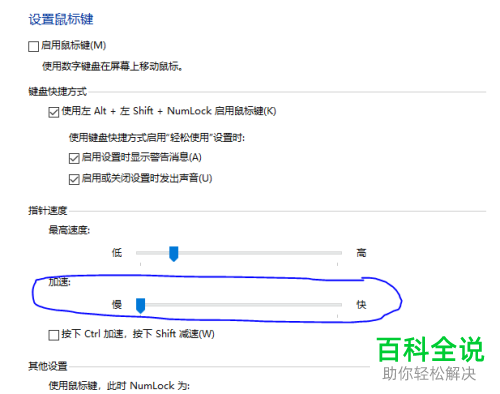
以上就是在win10系统中关闭鼠标加速的方法。
赞 (0)

